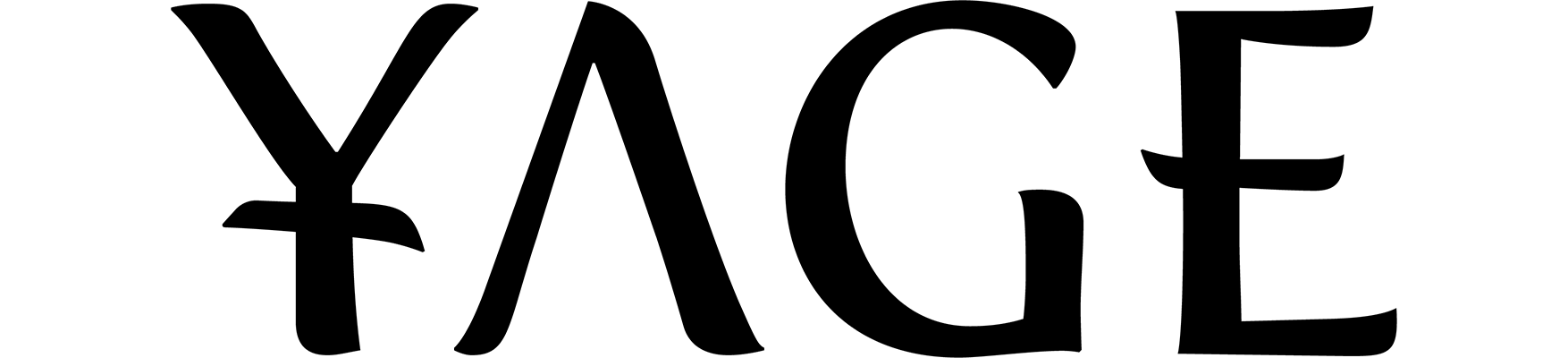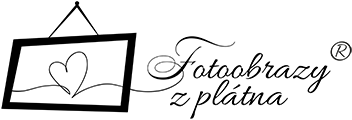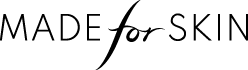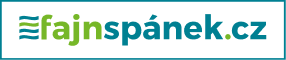Vytvořte několik vlastních editovatelných záložek zobrazených na detailu produktu, se zobrazením podle vybraných produktů, kategorií nebo značek.
Nastavení - všeobecné
Ve všeobecném nastavení se nastavuje základní chování a vzhled doplňku.
Základní nastavení
V základním nastavení najdete základní nastavení funkcí doplňku. Můžete si zde vybrat, které funkce budou aktivní, a změnit i případný vzhled doplňku.
- Zobrazit za popisem
Při aktivaci zobrazí vytvořené záložky za záložkou "Popis". V opačném případě se všechny záložky zobrazí na konci - Vypnout diskuzi
Skryje se záložka "Diskuse" - Řadit podle
Podle Vámi vybrané možnosti seřadí záložky na detailu produktu- Priority - vytvořené záložky se řadí podle řazení v sekci "Záložky"
- Pracovního názvu - vytvořené záložky se řadí podle pracovního názvu záložky
Záložky
Zde naleznete seznam Vámi vytvořených záložek s editací některých parametrů, řazením a mazáním. Při klepnutí na název se dostanete do detailnější editace záložky.
Možnost změnit řazení jednotlivých záložek je možná pouze při vybrané volbě "Priority" v možnosti "Řadit podle" v sekci "Nastavení - všeobecné".
V případě, že se Vám nezobrazují Vaše vytvořené záložky na e-shopu, ujistěte se, že máte správně nastavenou viditelnost záložek.
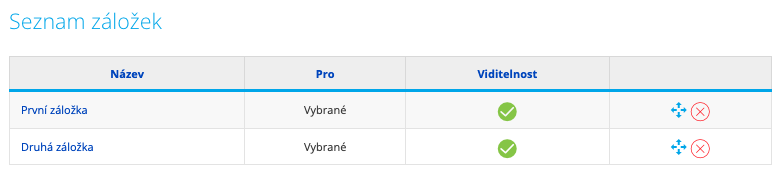
Vytvoření nové záložky
Pod "Seznam záložek" naleznete tlačítko "Přidat". Po klepnutí na tlačítko se Vám otevře okno s možností zadat "Pracovní název záložky". Pracovní název je pouze názvem pro Vás a nezobrazuje se nikde na e-shopu. Slouží pro lepší orientaci ve všech Vašich vytvořených záložkách. Nové záložky jsou automaticky nastavené jako neviditelné. Po nastavení si je nezapomeňte zviditelnit po klepnutí na ikonu v sloupci "Viditelnost" v "Seznam záložek" a nebo v detailní úpravě záložky.
Upravení záložky
V upravení záložky máte možnost změnit několik nastavení a ovlivnit tak fungování Vašeho doplňku.
- Viditelnost
Určuje, zda je záložka viditelná na detailu vybraných produktů e-shopu - Pro všechny produkty
Při aktivaci se záložka zobrazí u všech produktů e-shopu. V opačném případě se zobrazí pouze u Vámi vybraných produktů.
Při aktivaci "Pro všechny produkty" se Vám také smažou Vámi vybrané produkty, vybrané kategorie a značky. - Pracovní název záložky
Tento název slouží pro lepší orientaci v administraci doplňku. Na e-shopu se tento název nikde nevyskytuje.
V případě, že máte v možnosti "Řadit podle" v sekci "Nastavení - všeobecné" vybranou volbu "Pracovního názvu", bude se řazení záložek na e-shopu vytvářet podle pracovního názvu záložky. - Třída
Možnost nastavení vlastní třídy záložky. Tato volba je vhodná především pro HTML kodéry.
Přiřazení záložky
Toto zobrazení se Vám neukáže v případě, že máte aktivní možnost "Pro všechny produkty". Zde máte na výběr ze tří záložek přiřazení.
Produkty
V záložce "Produkty" se Vám zobrazí jednotlivé kategorie produktů, které se dají dále větvit na další podkategorie tlačítkem +. Po klepnutí na název kategorie se Vám zobrazí produkty této kategorie a vy si můžete vybrat, pro které produkty bude záložka viditelná.

Kategorie
V záložce "Kategorie" se Vám zobrazí jednotlivé kategorie produktů, které se dají dále větvit na další podkategorie tlačítkem +. Po klepnutí na zaškrtávací políčko vedle názvu kategorie, kategorii označíte a všechny produkty ve vybraných kategoriích budou zobrazovat tuto záložku.
Upozornění: Zobrazení podle vybrané kategorie se řídí nastavením výchozí kategorie produktu, nikoliv přiřazením produktu v různých kategoriích.
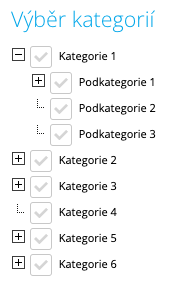
Značky
V záložce "Značky" se Vám zobrazí jednotlivé značky produktů. Po klepnutí na zaškrtávací políčko vedle názvu značky bude záložka zobrazována pro všechny produkty vybraných značek.

Uložené produkty pro záložku
Pod tímto zobrazením naleznete tabulku již uložených produktů pro záložku. Máte zde možnost všechny uložené produkty pro záložku smazat.
Po klepnutí na název produktu se dostanete na detail produktu.
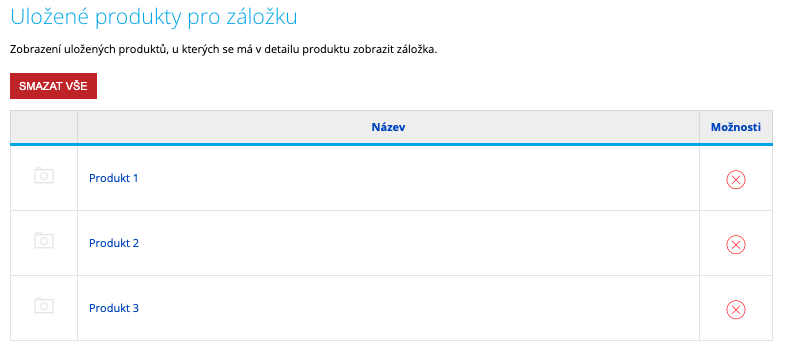
Upravit záložku
Zde si můžete nastavit libovolný text pro Vámi vytvořené jazykové varianty. Obsah záložky se dá nastavit pro každou jazykovou variantu zvlášť.
- Název záložky
Jedná se o název zobrazující se na detailu produktu e-shopu
Samotný obsah záložky upravujete ve speciálním editoru, ve kterém můžete definovat formáty, velikosti písma, zarovnání, atd. V případě, že chcete vložit obrázek, vložte ho nejprve ve správci souborů v Shoptetu a zkopírujte si jeho URL. Při vkládání obrázku využijte tlačítko ![]() "Vložit / upravit obrázek" a při vytváření / úpravě budete mít možnost vložení URL.
"Vložit / upravit obrázek" a při vytváření / úpravě budete mít možnost vložení URL.
Nastavení jazyky
Pod záložkou "Nastavení jazyky" můžete spravovat všechny jazyky doplňku, které si vytvoříte. Po instalaci je přidán Váš výchozí jazyk e-shopu. Pro přidání dalšího jazyka klikněte pod tabulkou jazyků na "Přidat". Pro vytvořené jazyky můžete měnit obsah záložek přímo v úpravě záložky v sekci "Záložky".
U jazyků doplňku můžete nastavit některé možnosti
- Viditelnost
Povoluje využití daného jazyka pro doplněk a zobrazuje tak záložky s obsahem pro daný jazyk - Výchozí jazyk
Určuje, zda se jedná o výchozí jazyk doplňku. Pokud je nastavený jen jeden jazyk, tato hodnota Vám nepůjde změnit. - Pro nenastavené jazyky
Určuje, zda se tento jazyk využije i pro nenastavené jazyky